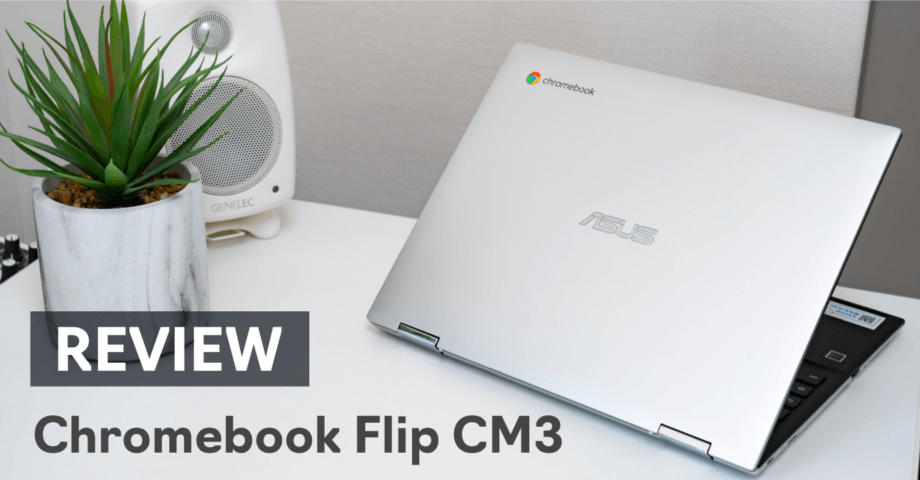Surface Pro X 紹介&実機レビュー!独自 CPU の SQ1・SQ2 と SIM 対応がポイント!Surface Pro 7 と比較 どちらが使いやすい?
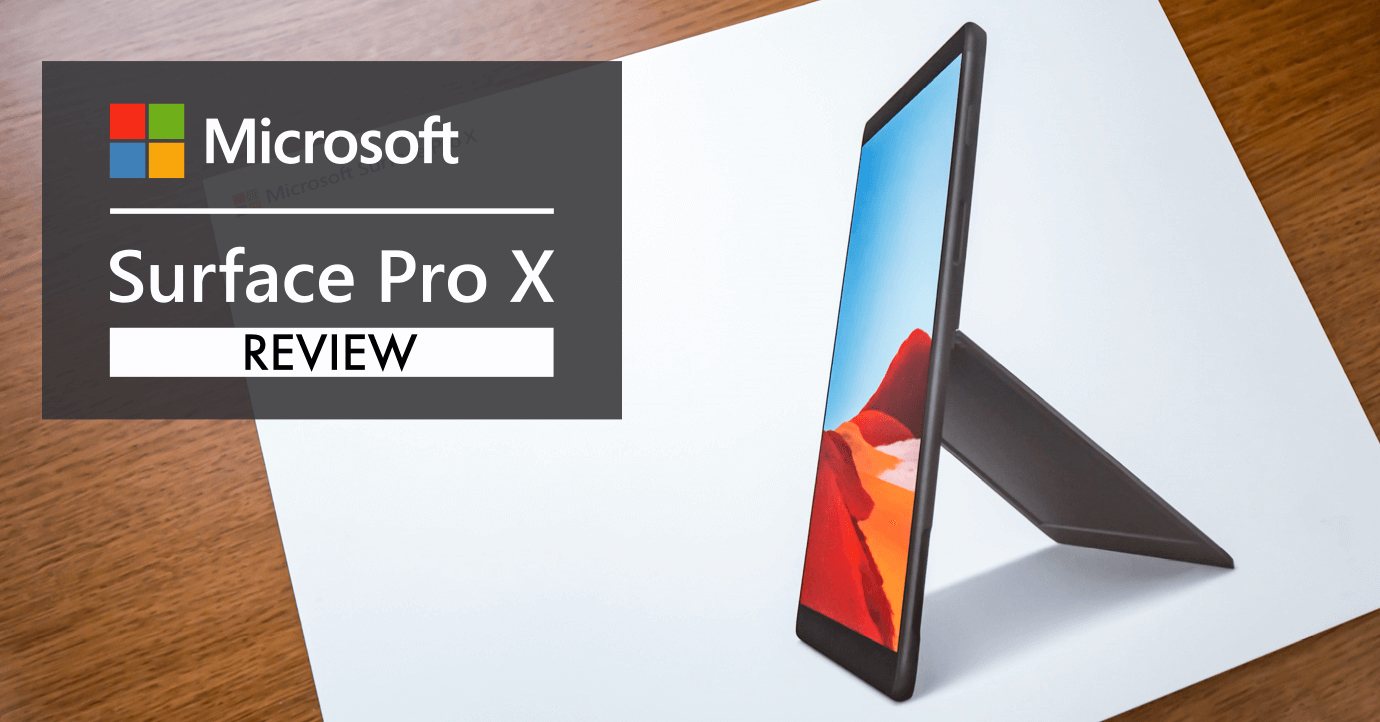
Surface Pro シリーズの中で、唯一 ARM 規格の CPU を搭載した特殊な端末である Surface Pro X の実機レビューです。
同じ Surface Pro シリーズでも 7 と X は似て非なる端末。7 が優れている面もあれば、X が優れている面もあります。必ずしも後発の Pro X が上位機種とは言い難く、用途によっては Surface Pro 7 のほうが最適なケースもあります。
僕は Surface Pro の愛用者
利用実績を踏まえた観点でレビュー実施
僕自身は3年以上 Surface Pro を利用しています。以前行った Surface Pro 7 の実機レビューにおいては、メリット・デメリットを僕自身の経験に基づいて紹介しました。
今回も同じように Surface Pro ユーザーとしての視点を踏まえて、Surface Pro 7 との違いを交えながらレビューを行っていきます。Surface シリーズでどの端末を選ぶべきか迷っている人が最適な答えにたどり着けるよう、細かい部分も見ていきます。
Surface シリーズ全機種レビューしました
Surface Pro X に興味があるけど、自分に最適な端末がどれなのか迷っているならば、是非こちらの記事を参考にしてください。これまでレビューした全機種の情報をまとめて、用途別に最適な端末を紹介しています。
端末別に詳しく知りたい方は、こちらからどうぞ。
では Surface Pro X を紹介していきます。
その前に。初代と第2世代の違いは、こちらの記事でまとめています。Surface Pro X に関して基本的な知識がある方は、こちらからどうぞ。
Surface Pro X 構成

| OS | Windows 10 Home |
|---|---|
| CPU | Microsoft SQ1 Microsoft SQ2 |
| グラフィック | Microsoft SQ1 Adreno 685 GPU Microsoft SQ2 Adreno 690 GPU |
| メモリ | 8GB, 16GB |
| ストレージ | 128GB, 256GB, 512GB |
| Office | Office Home & Business 2019 |
| 本体サイズ | 287 mm x 208 mm x 7.3 mm |
| 本体重量 | 774g |
| ディスプレイ | サイズ: 13 インチ 解像度: 2880 x 1920 (267 PPI) 縦横比: 3:2 タッチディスプレイ対応 |
| セキュリティ | Windows Hello による顔認証が可能 |
| ワイヤレス | Wi-Fi 5 (802.11ac) 互換 Bluetooth 5.0 |
| 外部端子 | USB Type-C x 2 nano SIM スロット 充電用端子 Surface キーボードコネクトポート |
| センサー | 光センサー 加速度センサー ジャイロスコープ 磁力計 |
| AC アダプタ | 65W |
| バッテリー駆動時間 | 最大13時間 |
| カラー | ブラック、【新色】プラチナ |
| 価格 (税込) | 142,780円~241,780円 |
2020年10月にマイナーバージョンアップした CPU である SQ2 が搭載したマシンが選択できるようになりました。ただし対応しているのはメモリ 16GB のみ。
Surface Pro 7 との違い
Surface Pro X の特徴を知る前に Pro 7 との相違点を理解しておいた方が分かりやすいので、一覧にまとめておきます。
| Surface Pro X | Surface Pro 7 | |
|---|---|---|
| CPU | Microsoft SQ1 Microsoft SQ2 | 第10世代 Intel Core i3, i5, i7 |
| メモリ | 8GB, 16GB | 4GB, 8GB, 16GB |
| ストレージ | 128GB, 256GB, 512GB | 128GB, 256GB, 512GB, 1TB |
| ディスプレイ | サイズ: 13 インチ 解像度: 2880 x 1920 | サイズ: 12.3 インチ 解像度: 2736 x 1824 |
| ワイヤレス | Wi-Fi 5 (802.11ac) 互換 | Wi-Fi 6 (802.11ax) 互換 |
| 外部端子 | USB Type-C x 2 nano SIM スロット | USB Type-C x 1 USB Type-A x 1 3.5 mm ヘッドホンジャック microSDXC カードリーダー |
| バッテリー駆動時間 | 最大13時間 | 最大10.5時間 |
サイズや重量は微々たる違いしかありません。ほぼ同じような大きさだと思ってください。厚さは Pro X のほうが 1.2mm 薄型です。

歴代の Surface Pro シリーズの機種と比べると、いくつか大きな変化が見受けられます。
- CPU が Intel 製から Microsoft 独自のものに変わった
- ディスプレイが 0.5 インチ大きくなり、ベゼル幅が狭くなった
- USB-C ポートが2つ搭載
- SIM スロットが標準搭載
- ペン・キーボードが変更
- USB-A ポートがない
- ヘッドホンジャックがない
- microSD カードスロットがない
一番の違いは CPU に独自で開発したものを搭載した点です。そんなに注目すべき内容なのか、理解できない人もいるでしょう。この辺りは後ほど、少し踏み込んで解説していきます。
またペン及びキーボードが Surface Pro X 用に一新されました。接続端子が変わってしまったので、これまでの Surface Pro 用タイプカバーは使えません。その代わりにキーボード内でペンが充電できるようになりました。詳しい話は後ほど。
なお Surface Pro X は、Surface Pro シリーズの最上位モデルではありません。最新モデルだからと勘違いされる方が稀にいるので、まずそこを前提として捉えておいてください。
Surface Pro シリーズから踏襲した機能
基本的な要素はこれまでの Surface Pro シリーズを引き継いでいます。
例えば最大 165° まで開くキックスタンド。構造に変更が加えられているようですが、使い心地はどちらも良好です。無段階に動くスタンドは、どの位置に開いてもピタッと安定するのがお気に入りです。

そしてマグネット式の充電コネクターや、暗い部屋でも正確に顔認証してくれる Windows Hello 対応カメラは、Surface Pro シリーズの使い勝手そのままでかなり利便性が高いです。
専用キーボードのキー構造は同じです。Surface シリーズのキーボードは、どれも打ちやすく個人的にかなり使い心地が良いと感じています。構造上の違いとして Pro X 用キーボードは、ファンクションキーの上にスリムペンの収納スペースがあり、ペンを充電できる仕組みが用意されています。

タイプカバーは Surface Pro 4 ~ 7 まで共通して使えます。
Surface Pro シリーズを使うメリット・デメリット
細かい話に移る前に、僕が Surface Pro シリーズを2年以上使って実感したことに軽く触れておきます。根本的な部分での利点や欠点を知っておけば、使い勝手をイメージしやすいと思います。
Surface Pro シリーズのメリット
- 薄くて軽い!持ち運びが便利
- 急速充電対応で充電時間が短い
- モニターにタッチして直接操作できる
- 立ったまま使える
- 性能は普通のノートパソコンと同じ
専用キーボードをつけても、圧倒的に他のノートパソコンより持ち運びが楽なのは最大の評価ポイントです。更にキーボードが無くてもタブレットとして利用できるので、幅広い用途で活躍してくれます。
A4 サイズより小さく、キーボード込みでも重量は 1kg ほど。デスクの引き出しに収納できるコンパクトさは、Surface Pro ならではの特徴でもあります。
Surface Pro シリーズのデメリット
- 奥行きのある場所にしか置けない
- 座った状態で足に置いて使いづらい
- 専用キーボードが別売りで高い
Surface Pro はキックスタンドを広げてモニターを立てる構造です。一般的なノートパソコンよりも、置き場所に奥行きが必要です。椅子に備え付けのサイドテーブルのような場所では、狭苦しい感じになります。

一般的なノートパソコンと異なりキックスタンドで立て掛ける構造であるため、利用場面によっては使い勝手に影響するケースがあります。新幹線のテーブルは結構余裕をもって使えます。しかし飛行機での使用はかなり厳しいです。
専用キーボードに関しては、使い勝手は悪くないのですが……スリムペン付きキーボードで3万円ほどする価格は、正直もう少し抑えて欲しかったところではあります。
ではここから Surface Pro X に注目して、特徴を見ていきましょう。
Surface Pro X の特徴
今回レビューする端末の仕様は次の通りです。
| CPU | Microsoft SQ1 | Microsoft SQ2 |
|---|---|---|
| メモリ | 16GB | 16GB |
| ストレージ | 256GB | 512GB |
| カラー | ブラック | プラチナ |
CPU が独自規格になった
最初に特筆すべき事項は CPU についてです。ここをきちんと理解せずに Surface Pro X を選ぶのは、賢い選択と言えません。
そもそもこの独自 CPU である Microsofot SQ1 と SQ2 はクアルコム社と共同開発された CPU です。なおクアルコム社は Android 用の CPU である Snapdragon を作っている会社です。つまり簡単に説明すると、スマホ用の CPU をベースにパソコン向けに作られたものが Microsoft SQ なのです。
またパソコン向けの標準 CPU であった Intel Core i シリーズや AMD Ryzen シリーズを搭載しないことにより、生じるメリット・デメリットがあります。
- バッテリー持ちが良い
- 発熱しづらい
- 一部のアプリが利用できない
- 未知の CPU で性能が分かりづらい
消費電力が少なくてもパワーを発揮してくれる CPU で発熱しづらい特徴があり、結果的にバッテリー駆動時間が長くなるメリットも得られます。
その一方で注意しなくてはいけないのが、未対応アプリの存在です。通常の Intel や AMD 向けに提供されている 64bit (x64) 対応ソフトが利用できません。一方で 32bit (x86) 版には対応しています。
ごく稀に 64bit 版しか存在しないソフトもあります。普段利用するソフトが 32bit 版に対応しているのか、事前に調べておくのが重要になります。
ちなみに Adobe Lightroom CC は 64bit 版しかないため利用できませんでした。Photoshop CC であれば 32bit 版が存在するので、同じ Adobe 製品でも違いはあるようです。

また Google 日本語入力は非対応でないものの、たまに動きがもたつくので相性が良くないのかもしれません。アプリの互換性については、公式サイトを確認してください。
【予定】x64 アプリの実行をサポートする x64 エミュレーション機能 が2020年末に向けてリリース準備をしています。最終的には大半のアプリをエミュレーションでカバーできるようにするらしいので、これから使いやすくパワーアップするのは間違いありません。
CPU 性能は Core i3 と i5 の中間
Geekbench のベンチマークでは、概ね次の数値で推移しています。値が大きいほうが高性能で、マルチコアの数値で判断します。
| モデル | CPU | Geekbench 5 スコア | |
|---|---|---|---|
| シングルコア | マルチコア | ||
| Surface Pro 7 | Core i3-1005G1 | 1,000 | 2,200 |
| Core i5-1035G4 | 1,200 | 4,300 | |
| Core i7-1065G7 | 1,300 | 4,800 | |
| Surface Pro X | Microsoft SQ1 | 740 | 2,840 |
| Microsoft SQ2 | 797 | 3,124 | |
昨今は Core i5 の性能が著しく向上して旧型 i7 クラスの性能を持つようになりました。そのためベンチマーク上では Microsoft SQ が悪く見えてしまいますが、決して性能が低いわけではありません。むしろ i5 や i7 の性能が高すぎるほどです。
省エネタイプの CPU は、どうしても性能が犠牲になってしまうマイナスポイントがあります。とは言え、事務作業が難なくこなせる Core i3 より性能が高く、バッテリー駆動時間が Pro 7 より2時間半も長持ちする Surface Pro X は、日常的にパソコンを持ち運ぶ人には適した端末でもあります。
ファンレス設計で静か

一般的なパソコンは、高負荷をかけると CPU や GPU が発熱するため、熱を逃すファンが搭載されています。しかし Surface Pro X にはファンが付いておらず、熱伝導率の高いアルミニウムのボディー全体で放熱する仕組みになっています。つまるところ、スマホと同じ用に全く音がしません。
そもそも Microsoft SQ は発熱しづらい特徴があるため、ファンが無くても性能を落とさずに駆動してくれます。同様に Surface Pro 7 の Core i5 モデルまではファンレス構造で、Core i7 モデルに限りファンが搭載されています。
ベゼル縁が狭くなり画面が広くなる
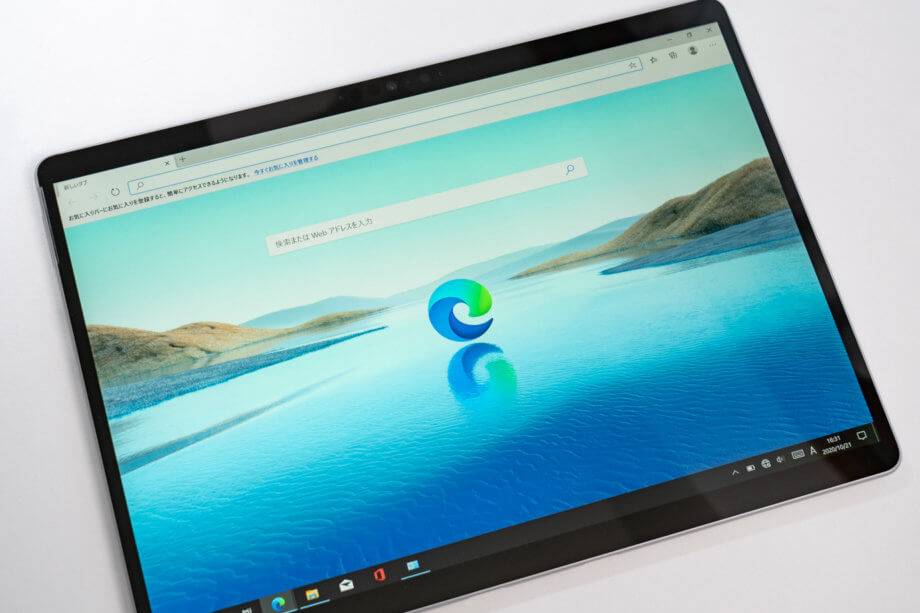
Surface Pro シリーズで気になっていたベゼル幅がようやく改善されました。ディスプレイが 0.7 インチのサイズアップして、Suface Pro 7 と比較すると明らかにベゼルがスマートになっています。

本体のサイズを変えずに作業領域が広くなったので、無意識的に使いやすくなったと感じました。解像度だと横に 144px 縦に 96px 大きくなっています。
縦持ちでタブレットモード
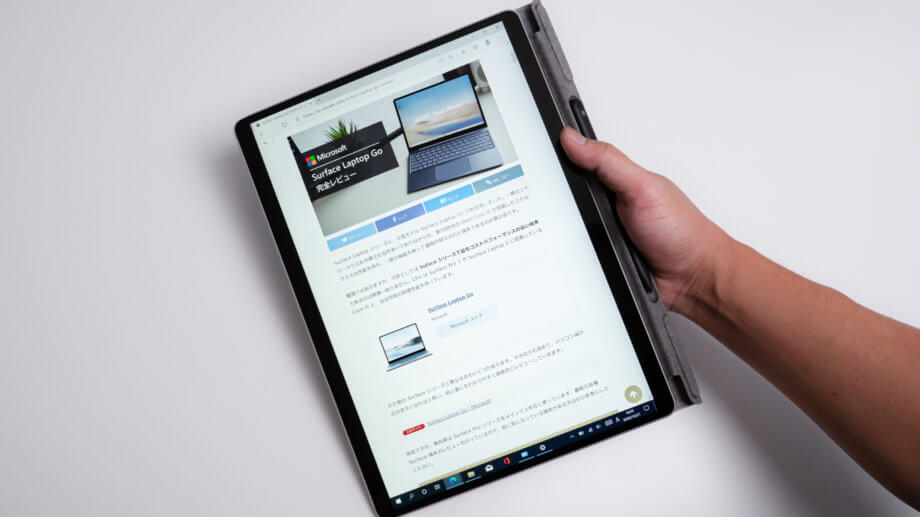
Surface Pro シリーズの魅力の1つである縦持ちによるタブレットモードでの利用。ジャイロセンサー搭載で、自動的に画面の方向が変わってくれます。
僕の場合、立ったまま Surface Pro を使うときは縦持ちを活用しています。大きいスマホを持っているのと同じなので、調べ物などネットサーフィンとの相性は抜群!画面比率が3:2なので、縦に持ったときに横幅の圧迫感が無いのもポイントです。
SIM スロット付きで eSIM にも対応

背面のキックスタンドを持ち上げると、裏に SIM スロットが隠れています。nano SIM を挿入、もしくは eSIM 設定をすれば Surface 単体でインターネットに接続できます。
これまで第5世代 Surface Pro で LTE Advanced モデルが販売されていて、そこからしばらく対応端末の更新がありませんでした。SIM 接続で Surface Pro を使っていたユーザーにとっては、待望の端末ではないでしょうか。
SIM スロットの上にあるのは Type 2230 の M.2 SSD です。簡単に交換できそうですが、公式サイトの注意書きに「ハードドライブはユーザーが取り外しできません」と記載があります。
顔認証の精度が速い

フロントカメラに並んで配置された顔認証用カメラ。赤外線で検知する機能も兼ね備えているので、暗所でも認証してくれるのが良いです。しかも本体を開いたら、即座に認証してスリープが解除されます。
慣れてくるとパソコンにロックを掛けているのを忘れるくらい、常に高い精度で顔認証をしてくれます。ログインするためにキーボードを打つ煩わしさが無くなっただけでも、かなり快適になりました。Windows Hello の顔認証は、一度使ったらもうやめられなくなります。
Surface Pro 7 や Surface Laptop 4 の認証制度も非常に速いです。
急速充電に対応した 65W アダプター

Surface シリーズの最新アダプターは、1時間でバッテリーを最大 80% 充電できる性能を有しています。持ち運んでも邪魔にならないコンパクトな大きさで、重量はケーブル込みでわずか 270g ほど。
また Surface Pro X の本体とくっつくマグネット式の端子を採用。

もし一般のコネクタ形状だったら、この2年で何度もパソコンをデスクから落としていたような気がします。(もしかしたらマグネット式ゆえに気が緩んでしまうのかもしれませんが……。)
それでもノートパソコンを使う上で不安材料が1つでも減るのは大きなメリットだと思います。
USB ポートは Type-C が2つ
本体の端子は左側面に USB ポートが2つ、右側面に充電用コネクタがあります。これまで全ての端末に付いていた USB-A ポートと 3.5mm ヘッドホンジャックは無くなりました。

USB-C は確かに便利です。この Surface Pro X にある USB-C 端子は、データ転送以外にも次のような機能を持っています。
- 外部ディスプレイへの出力機能
- Surface 本体の充電機能
- 外部デバイスの充電機能
このような変換ケーブルを用いれば、外部モニターへ出力してデュアルモニター化できます。
また USB-C 経由で外部電源から充電できます。ただし 専用アダプターと同等の出力を持つアダプターが必要です。例えばこの Anker アダプターは 65W の高出力を持つのに、非常にコンパクトでおすすめです。
Microsoft の公式サポートページ「Surface デバイスの高速充電」には 60W 以上の USB-C 充電器が必要だと記されています。
利用するケーブルに関しては、充電が目的であれば Thunderbolt 3 対応の高価なケーブルは不要です。 USB 2.0 対応のケーブルで十分です。僕がメインで使っているこの Anker のケーブルは、丈夫で使い勝手が良いのでとても重宝しています。
USB-A ポートが無いのは最大の欠点
Windows 端末なのに、なぜ USB-A ポートを無くしてしまったのか。先陣を切って USB-A を廃止した Macbook の後追いをする必要性が現段階であったのか。これまで使っていた USB-A 端子の機器を使うために、別途アダプターが必要になるのは良い傾向ではありません。
Surface Pro 7 のように USB-A と USB-C を1ポートずつ用意するのが Windows 端末の最適解だと思っているのですが、そこまで USB-C の需要があるのでしょうか。まだ USB-C がパソコンにおけるデファクトスタンダードではない状況で USB-A を無くしたのは、大きなマイナス評価です。
Office Home & Business 2019 がプリインストール
Surface Pro シリーズには永続版 Office が予めインストールされています。Office なしバージョンは選択できず、購入時に Office 365 を選ぶことは可能です。
- Word
- Excel
- Outlook
- Power Point
Home & Business はプレゼン用ソフトの Power Point が入っています。
Surface Pro X 専用デバイスの特徴
ではここから別売りのキーボードとスリムペンを見ていきましょう。
ペンの形状が変更された

これまでの Surface Pen から平状のスリムペンに変更されました。仕様面で大きく変わったのが次の2点です。
- 電池式から充電式になった
- ペン先が変わった
根本的な機能に変更はありません。特殊な単6電池を使わなくなったのは大きな改善点ではあるものの、ペン先が極太になったのは賛否両論あるようです。
ちなみに、既存の Surface ペンを Surface Pro X でも利用できます。本体にくっつかないだけで、性能はスリムペンと全く同じです。
ペンがキーボード内に収納され充電される

これまでの Surface Pen は、本体のサイドにマグネットくっつく仕組みでした。Surface Pro X になり、キーボード部分にペンが収納できる仕様に変わりました。しかも電池式だった Surface ペンから充電バッテリー式に進化したスリムペンは、ここに収納するだけで充電できるようになりました。
ペンの収納部分は隠れる構造なっているので、ペンを紛失するリスクもありません。

打ちやすいキーボードは健在
スリムペンの充電ポートを兼ねた構造になり、本体との接続端子が変わったことで、これまでのタイプカバーと互換性のない Surface Pro X 専用キーボードになってしまいましたが、これまでの製品と同じく使い心地は良好です。
長時間文字を打っても疲れにくい傾斜のついたキーボード。僕が Surface Pro シリーズを使っている理由の1つです。同じ類の iPad Pro はキーボード面がフラットになってしまうので、使いやすさは圧倒的に Surface Pro が上です。
Surface Pro X 用ではありませんが、過去にタイプカバーのレビューも実施しています。Surface 用のキーボードがどのようなものか、雰囲気だけでも理解していただけると思います。
スリムペンはボタンが押しやすくなった
これまでの Surface Pen でペンを持ったまま押しづらかったサイドボタンが改善されていました。ペン全体の形状が変わった点も影響しているものの、軽く押し込めるようになったのが良いですね。
極太なペン先に関しては、特に影響はありません。僕の場合、メモを入れたりするのが主な使い方なので、繊細な描画力は求めていません。昨今は Web 会議も増えて、簡単にペン入力したものをすぐに共有するので、思った以上に専用ペンが活躍しています。
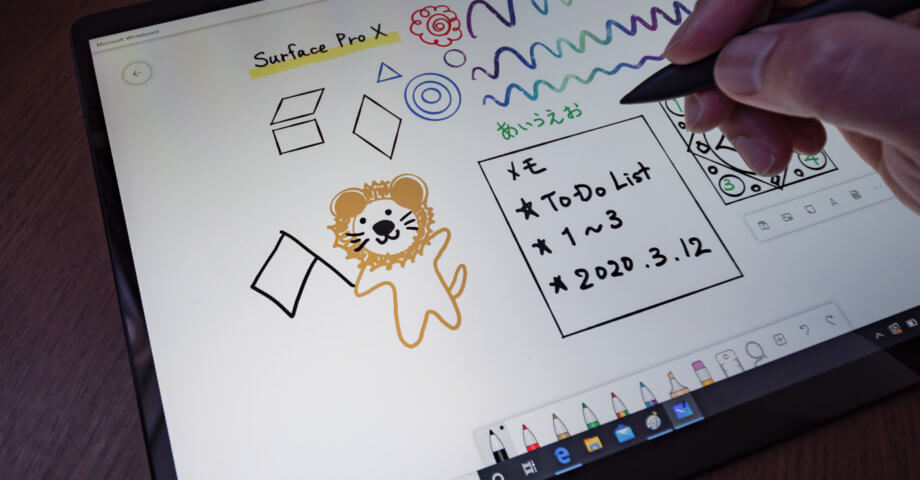
あったら便利。でも無ければ困ることはありません。絵を描く目的がない限りは、そこまでペンにこだわる必要はないでしょう。
タブレットモード利用時に気になる点
Surface Pro シリーズのキーボードは、反対側に折り返すだけでキーが反応しなくなります。このように簡単にタブレットモードに出来ます。こちらの画像は Surface Pro 7 です。

しかし Surface Pro X 用キーボードはペンホルダーの部分に厚みがあります。真逆に折り返すと大きく隙間が空いてしまい、かなり持ちづらくなってしまいました。

スリムペンは溝にはまっているので、このような状態にしても落下することはありません。

必須デバイスなのに値段が高い
今までのタイプカバーは使えない。Surface Pen を流用できてもキーボードは買い直しが必要になる。スリムペンとセットで販売されているモデルもあれば、キーボード単体でも購入可能。
単品で購入するよりも、Microsoft ストア限定の 本体同時購入でキーボードやペンが 20%OFF になるキャンペーンを利用すると割安で買うことができるのでおすすめ。
Surface Pro X を使って感じたメリット・デメリット
バッテリー駆動時間が長いのは正義
外に持ち運ぶ機会の多いモバイル端末は、頻繁に充電する必要がないほうが便利です。丸一日持ち歩いてもバッテリーが切れることなく、まだ作業できる余力がある状態を目の当たりにすると、省エネ CPU の効果で本当にバッテリー駆動時間が長くなったのだと実感させられます。
うっかり充電し忘れたとしても急速充電を備えているので、バッテリー切れを心配する頻度も著しく減りました。
縦モードで干渉するボタン
過去の Surface Pro シリーズで長辺側に集約していたボタン類が、短辺側に移動しています。しかも左側にボリューム、右側に電源と別れています。たった3つしかないボタンをなぜ片方に集約しなかったのか、この構造はあまり好きになれません。
左右に別れているのが原因で、モニターを縦にして立て掛けて使うと、どうしてもボタンが干渉してしまいます。Surface Pro の良さを自ら潰しにいってるような気がしてなりません。
ブラックは指紋が目立ちやすい
これは Surface Pro X に始まった話ではありません。Surface Pro シリーズのブラックモデルは、総じて指紋がつきやすく目立ちます。手に持って使っていると、すぐこのような状態になります。

2020年10月に追加された新色のプラチナであれば、指紋は全く気になりません。ブラックへのこだわりがなければプラチナカラーがおすすめです。

これまでの Surface Pen が使える

Suface Pro 用のタイプカバーは流用できませんが、Surface Pen であれば利用できます。ただ Surface Pen は充電式ではなく特殊な電池を利用するので、Surface Pro X を購入するのであればスリムペンに乗り換えるのも方法の1つです。
ペンデバイスの利用頻度がそこまで高くなければ、スリムペンなしのキーボードもラインナップされています。自身の用途に応じて、どのタイプのキーボードを利用するのか検討してみてください。
僕にとってはどちらのペンが使いやすいか、大きな違いは感じられませんでした。感覚的には充電式か電池式かの違い程度です。
慣れると画面比率3:2は使いやすい
16:9 のワイド画面が一般的なモニターであるにも関わらず、Surface Pro シリーズはずっと3:2で貫いています。サイズ的には、通常のワイドモニターから上下が 120% ほど拡張されたイメージです。
Surface Pro を使い始めた当初は3:2の比率に馴染めなかったものの、使い続けるうちに表示できる情報量の多さに気付いて、今では違和感なく使用しています。
Surface Pro X と Surface Pro 7 どっち?
総合的にどっちが使いやすいのか?多数決をとったら Surface Pro 7 を選ぶユーザーが多いのは間違いないでしょう。Surface Pro X は独自 CPU を搭載したことにより、素人が選びづらいマニアックな端末になってしまたのは否めません。
迷うなら Surface Pro 7 が無難
どちらにしようか迷っている時点で、汎用性の高い Surface Pro 7 のほうが適している可能性が高いです。
Surface Pro X は直感的に選ぶような端末ではなく、明確な目的を持って利用する端末であると念頭に置いてください。例えば SIM 対応機種として、Suface Pro LTE Advanced モデルから乗り換えるのも1つの目的です。
決して万人に勧められる端末ではないので、慎重に選んでください。
最適なスペックはストレージ 256GB 以上
クラウド環境にデータを置く機会が増えたものの、昔と比べるとアプリデータの大容量化により 128GB 程度のストレージでは簡単に満杯になってしまいます。また写真や動画のようなメディアデータを扱う人は、512GB でも物足りないことが起こり得ます。
Surface Pro X は最大でも 512GB です。1TB 必要なら Surface Pro 7 を検討しましょう。
最上位の Surface Book 3 や簡易モデルの Surface GO、そして Pro シリーズと同等の能力を持つ Surface Laptop シリーズ。それぞれ用途によって使い勝手が変わります。どの Surface が自分に最適なのか端末選びで迷っていたら、こちらの情報も参考にしてください。
最後に、いくつか Surface Pro X のリンクを掲載しておきます。前述の通り Microsoft ストアでは、本体同時購入でキーボードやペンが 20%OFF になるキャンペーン実施中です。
Microsoft 公式ショップで購入するメリット
マイクロソフトストアでの購入を迷っている方へ。公式のショップならではのサービスについても紹介しておきます。
- 独自の購入キャンペーン
を実施
- 全国送料無料。購入額の条件なし。
- 60日間返品無料。
- 60日間の最低価格保証あり。
- 90日間の無償テクニカルサポート
Surface を使ってみてやっぱりイメージと違ったなどあれば、60日以内なら無料で返品ができます。また購入後60日以内に価格が変動した場合、その価格を払い戻してくれます。
またテクニカルサポートに至っては90日間も無償で対応してくれるので、パソコンの設定などにあまり詳しくない方には十分なメリットがあると思います。詳細は下記ページをご覧ください。
以上、Surface Pro X 実機レビューでした。